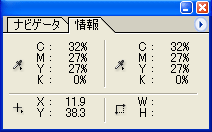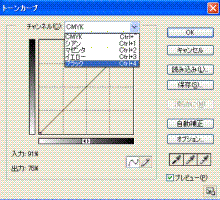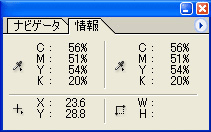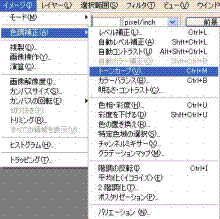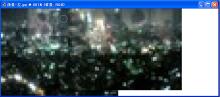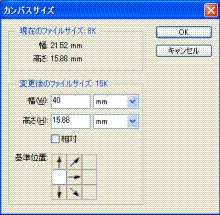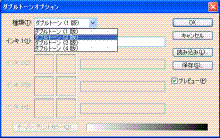赤かぶりの壁の色をニュートラルグレーに補正する
昨日、顔の色は補正しましたが、
バックの壁の色がちょっと赤っぽくて汚れて見えるので、
ニュートラルグレーに補正してみましょう。
色の三原色、
赤、青、黄色を全部混ぜると
理論上は黒になりそうですが。。。
シアン50、マゼンタ50、イエロー50だと
こんなふうに、茶色っぽい色になります。
シアンを10%増やして、
シアン60、マゼンタ50、イエロー50の方が
グレーっぽく見えませんか?
このように、ニュートラルグレーは、
イエローとマゼンタが同量、
シアンが5~10%増しのカラーバランスになってます。
もっとも、グレーの色認識は、
年齢によっても違いがあって、
年配の方は赤っぽいグレーを好むのに対し、
若い人は、青っぽいグレーを好む傾向があるようです。
(1)まず、バックの壁の色情報を見てみます。
シアン31、マゼンタ31、イエロー27、
マゼンタがちょっと強めのようです。
(2)なげなわツールで
バックの壁の部分だけを選択します。
(顔の色は変わってほしくないので。
色補正する部分だけを選択するのが鉄則!)
(3)イメージ→特定色→特定色域の選択
(4)特定色のなかの「中間色」の
マゼンタを左側に30ほど移動して減らします。
(5)補正後のバックの色は、
シアン32、マゼンタ27、イエロー27、
シアンが5%多いグレーバランスになりました。
【関連記事】
Photoshopで2枚の夜景写真を合成してパノラマ風に加工(後編)
Photoshopで2枚の夜景写真を合成してパノラマ風に加工(前編)
Photoshopで2色、3色のカラーバリエーション画像をつくる
Photoshop「レベル補正」と「トーンカーブ」の使い分け ←加筆
Photoshopで、食べ物の写真をおいしそうな色に加工する
イラストレータで描いたベジェ曲線をフォトショップにもってくる
食べ物の写真とライティング~蛍光灯と白色電球で、こんなに色が違う!~
【関連書籍】
PCソフトや電子書籍をダウンロード購入すると楽天スーパーポイントが貯まる!
顔色を明るく補正する(後編)
イメージ→色調補正→トーンカーブ
「ブラック」を選択
K20(入力)→5(出力)に減らします。
カーブ全体が下に下がると、
髪の毛などの黒い色まで薄くなってしまうので、
K80(入力)→80(出力)に保持します。
(5)同様にして、トーンカーブで
ライト側のシアンを減らします。
C20(入力)→10(出力)
C75(入力)→75(出力)
(6)肌の色のCMYK濃度を「情報」で確認します。
補正前と補正後の画像を比較すると、こんな感じです。
(補正前) (補正後)
【関連記事】
Photoshopで2枚の夜景写真を合成してパノラマ風に加工(後編)
Photoshopで2枚の夜景写真を合成してパノラマ風に加工(前編)
Photoshopで2色、3色のカラーバリエーション画像をつくる
Photoshop「レベル補正」と「トーンカーブ」の使い分け
Photoshopで、食べ物の写真をおいしそうな色に加工する
イラストレータで描いたベジェ曲線をフォトショップにもってくる
食べ物の写真とライティング~蛍光灯と白色電球で、こんなに色が違う!~
【関連書籍】
PCソフトや電子書籍をダウンロード購入すると楽天スーパーポイントが貯まる!
顔色を明るく補正する(前編)
今日は、携帯カメラで撮った写真の
顔色を明るく補正してみます。
(1)まず、カラーモードをRGBからCMYKに変換します。
イメージ→モード→CMYKカラー
(2)顔の色のCMYK濃度を「情報」で見ます。
C56 M51 Y54 K20…かなり青黒い色のようです。
(3)まず、画像全体のシアンを減らします。
イメージ→色調補正→トーンカーブ
「シアン」を選択
シアン60(入力)→40(出力)に変更します。
カーブの中間あたりをひっぱっておろします。
数値入力で、
入力「60」を出力「40」に変更してもOKです。
すこし青っぽさがとれました。(後編に続く)
【関連記事】
Photoshopで2枚の夜景写真を合成してパノラマ風に加工(後編)
Photoshopで2枚の夜景写真を合成してパノラマ風に加工(前編)
Photoshopで2色、3色のカラーバリエーション画像をつくる
Photoshop「レベル補正」と「トーンカーブ」の使い分け ←加筆
Photoshopで、食べ物の写真をおいしそうな色に加工する
イラストレータで描いたベジェ曲線をフォトショップにもってくる
食べ物の写真とライティング~蛍光灯と白色電球で、こんなに色が違う!~
【関連書籍】
PCソフトや電子書籍をダウンロード購入すると楽天スーパーポイントが貯まる!
フォトショップ・DTP関連厳選オススメリンク集☆
~画像作成・加工遊びの環~ JTrim Ring Site
All About [CG・画像加工] 最新ソフト・画像関係のニュースがいっぱい!
↑
DTPのプロフェッショナル・上高地仁さんのページ。
メルマガ「DTP-Sウィークリーマガジン」(9/13号) に
当ブログ「画像加工の便利帳」紹介記事が掲載されました☆(2005.9.13)
Photoshopのテクニックについての記事が、
とっても充実しています!
カッコよくて、スタイリッシュ!
Photoshopロゴワークショップは、必見!
炎や虹を描く「暗闇講座」がオススメ!
Photoshop講座、GIFアニメ講座など
画像関係の記事がもりだくさん!
言わずと知れたDTPの老舗サイト☆
DTPの専門知識が、ギッシリ!
印刷業界の新しい動きや
デジタルの新技術などが充実☆必見!

無料メルマガ「SOHO DTPデザインで月300万円稼ぐ方法」
「SOHO DTPデザイナーの私が最高月500万円稼いだ方法」(vol.1)
【e-ラーニング】
無料!eラーニング→初歩からのPhotoshop講座 初級編(15回)
無料メルマガ 初歩からのPhotoshop Elements(週3回/全15回)
無料メルマガ 初歩からのPhotoshop 実践編!(週2回/全8回)
無料メルマガ
初歩からのIlustrator講座(週3回/全15回)
【関連記事】
PCソフトや電子書籍をダウンロード購入すると楽天スーパーポイントが貯まる!
2枚の夜景の写真を合成してパノラマ風に加工(後編)
(6)「レイヤー1」の不透明度を「100%」に戻します。
(7)マウスの先にツールのアイコンを消して、
細かい作業がしやすいように
環境設定でカーソルの画面表示方法を変更します。
編集→環境設定→画面表示・カーソル
ペイントカーソルを「ブラシサイズ」
その他カーソルを「精細」に設定して
「OK」をクリックして、閉じます。
(8)2つの写真の境目が気になる場合は、
スタンプツールで目立たなくします。
スタンプツールは、
ブラシサイズを変えることができます。
ここでは、拡大して細かい作業をしたいので、
「5pixel」を選択します。
スタンプツールが選択された状態で、
「Alt」キーを押しながらクリックすると、
その色がコピーされるので、
もう一度クリックして、修整してゆきます。
(なるべく近くの色を拾うのが、コツです!)
(9)切り抜きツールで画像をトリミングします。
左上から右下までドラッグして範囲を決めます。
四隅や中点にある「□」を移動すれば、
選択範囲を変更することも可能です。
選択範囲が決まったら、
囲んだ内側でダブルクリックすれば、
トリミング完了です!
トリミングは、
ホントにしょっちゅう使う機能ですから、
覚えておくと良いでしょう!
【関連記事】
Photoshopで2枚の夜景写真をつなぎ合わせてパノラマ風に(前編)
Photoshopで2色、3色のカラーバリエーション画像をつくる
Photoshop「レベル補正」と「トーンカーブ」の使い分け
Photoshopで、食べ物の写真をおいしそうな色に加工する
イラストレータで描いたベジェ曲線をフォトショップにもってくる
食べ物の写真とライティング~蛍光灯と白色電球で、こんなに色が違う!~
- 【関連書籍】
- 根本 英則
- フォトショップ・サイバースタジオ・リミックス―プロの合成&加工テクニックに学べ!
- マイティーマスダ
- Adobe Photoshop6.0画像合成&補正テクニック
PCソフトや電子書籍をダウンロード購入すると楽天スーパーポイントが貯まる!
2枚の夜景の写真を合成してパノラマ風に加工(前編)
夜景がキレイな場所なんかに行くと、
何枚か写真撮ったりするんですが、
「コレとコレがつながったのがほしい」
…ってゆーこと、ありませんか?
今日は2枚の夜景の写真を、
フォトショップを使って
つなぎ合わせてパノラマ風に合成してみます。
(1)まず、画像を追加するための余白を作ります。
イメージ→カンバスサイズ
カンバスサイズの基準位置を
クリックして左端に設定し、
幅を40に変えます。
画面の右側に余白ができました。
(2)右側に入れる画像を開き、
「Ctrl」+「A」(Macは「コマンド」+「A」)で
画面全体を選択します。
ペーストは、「編集→ペースト」でもできますが、
よく使う操作なので、
「Ctrl」+「V」(Macは「コマンド」+「V」)という
ショートカットを覚えておくと便利です!
(4)「レイヤー1」に画像はペーストされます。
下の画像が透けて見えるので、
拡大表示して作業すれば、
ぴったりした位置に重ね合わせることができます。
続きはまた明日!
【関連記事】
Photoshopで2色、3色のカラーバリエーション画像をつくる
Photoshop「レベル補正」と「トーンカーブ」の使い分け
Photoshopで、食べ物の写真をおいしそうな色に加工する
イラストレータで描いたベジェ曲線をフォトショップにもってくる
食べ物の写真とライティング~蛍光灯と白色電球で、こんなに色が違う!~
- 【関連書籍】
- 根本 英則
- フォトショップ・サイバースタジオ・リミックス―プロの合成&加工テクニックに学べ!
- マイティーマスダ
- Adobe Photoshop6.0画像合成&補正テクニック
PCソフトや電子書籍をダウンロード購入すると楽天スーパーポイントが貯まる!
↑↑↑↑↑↑↑↑↑
アート・デザイン分野の読み応えのある
面白ブログ がいっぱい!
ネガポジを反転する
フォトショップのトーンカーブの機能を使って、
ネガポジを反転させることもできます。
(1)イメージ→色調補正→トーンカーブ
(2)トーンカーブの0を100に上げ、100を0に下げます。
(右上がりの傾斜が右下がりの傾斜に変わります)
白い部分が黒に、
黒い部分が白に変わるわけですから、
これでネガポジが反転するわけです。
【関連記事】
Photoshopで2色、3色のカラーバリエーション画像をつくる
Photoshop「レベル補正」と「トーンカーブ」の使い分け
Photoshopで、食べ物の写真をおいしそうな色に加工する
イラストレータで描いたベジェ曲線をフォトショップにもってくる
三角形をハート形に変える(3)アンカーポイントの位置とベジェ曲線の調整
食べ物の写真とライティング~蛍光灯と白色電球で、こんなに色が違う!~
PCソフトや電子書籍をダウンロード購入すると楽天スーパーポイントが貯まる!
フォトショップ上達に役立つサイト情報
フォトショップについてネットで検索してたら、
こんな記事を見つけました☆
↓
iTunesミュージックストアのポッドキャストディレクトリには、
フォトショップ上達に役立つ
ビデオキャスティングの番組もあるそうです♪
英語版ですが、
フォトショップを実際に使っている様子を
動画で紹介してる番組もあるようです☆
初心者にもわかりやすく
フォトショップのTipsを紹介したブログを見つけました☆

- アドビシステムズ
- Adobe Photoshop Elements 4.0 日本語版 Windows版
- ↑
- フォトショップをちょっと使ってみたい方には、オススメ♪
- プロユース用より安いし、初心者向きです!
画像処理ができるフリーソフト
↓
Deep Paint
(こちらでダウンロードできます)
こんなの、見つけちゃいました(笑)
【関連記事】
モノクロの写真をセピア調に加工するPhotoshopで2色、3色のカラーバリエーション画像をつくる
Photoshop「レベル補正」と「トーンカーブ」の使い分け
Photoshopで、食べ物の写真をおいしそうな色に加工する
食べ物の写真とライティング~蛍光灯と白色電球で、こんなに色が違う!~
PCソフトや電子書籍をダウンロード購入すると楽天スーパーポイントが貯まる!
モノクロ写真をセピア調に加工する
モノクロの画像をセピア調に加工してみましょう!
ダブルトーンは、おんなじ版を2色重ねたもの。
だから、ダブルトーンに使用するモノクロの画像は、
気持ち「グレーを軽め」に作成しておきました☆
(1)イメージ→モード→ダブルトーン
ダブルトーン(2版)を選択します。
(2)「インキ2」の上でクリックして、色を選択します。
カスタムカラーのグラデーションスライダの中の
お好みの色をスポイトツール![]() で吸いとると、
で吸いとると、
その色が反映されます。
(3)色の組み合わせによって画面の雰囲気が変わるので、
画面を見ながら好みの色合いを選びます。
(4)ダブルトーンで編集加工した画像は、
jpeg形式では、保存できません。
でも、だいじょうぶ!!
スクリーンショット
で画像を保存すれば、
ブログで使えるJPEG形式
で保存できますから!
【関連記事】
Photoshopで2色、3色のカラーバリエーション画像をつくる
Photoshop「レベル補正」と「トーンカーブ」の使い分け ←加筆
Photoshopで、食べ物の写真をおいしそうな色に加工する
イラストレータで描いたベジェ曲線をフォトショップにもってくる
食べ物の写真とライティング~蛍光灯と白色電球で、こんなに色が違う!~
PCソフトや電子書籍をダウンロード購入すると楽天スーパーポイントが貯まる!
カラー写真をモノクロに変換する
カラーの写真をモノクロにしてみましょう!
(1)カラーの画像をフォトショップで開き、
イメージ→カラー→グレースケール
「カラー情報を破棄しますか?」という
ダイアログが出てくるので、「OK」をクリック。
グレースケールに変換されました。
(2)ちょっと犬が黒っぽくて調子がつぶれて見えるので、
レベル補正をします。
イメージ→色調補正→レベル補正
中間にあるグレーの△を左に移動します。
レベル補正した後の画像はこのように
グレーの調子がすこし軽くなります。
【関連記事】
目次
Photoshopで2色、3色のカラーバリエーション画像をつくる
Photoshop「レベル補正」と「トーンカーブ」の使い分け ←加筆
Photoshopで、食べ物の写真をおいしそうな色に加工する
イラストレータで描いたベジェ曲線をフォトショップにもってくる
PCソフトや電子書籍をダウンロード購入すると楽天スーパーポイントが貯まる!